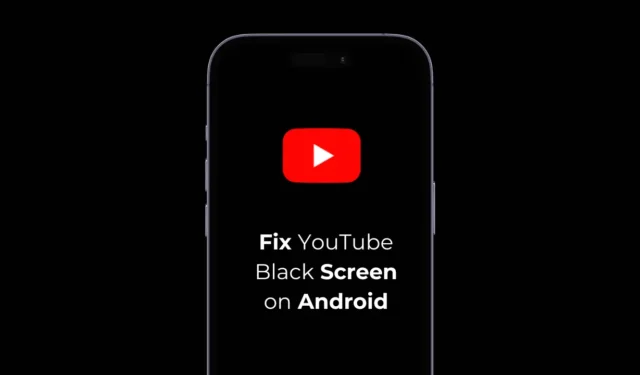
YouTube è una piattaforma di condivisione video disponibile per Android e iPhone. Sì, è possibile accedervi da un desktop tramite la sua versione web, ma oggigiorno le persone preferiscono guardare i video sui dispositivi mobili.
Tuttavia, di recente, alcuni utenti Android hanno riscontrato problemi durante la visione di video su YouTube. Secondo gli utenti, l’app YouTube per Android mostra una schermata nera ogni volta che viene riprodotto un video.
Se riscontri lo stesso problema e non riesci a superare la schermata nera, prova questa risoluzione dei problemi.
1. Riavvia l’app YouTube
Se non riesci a vedere il video ma riesci a sentire l’audio, devi riavviare l’app YouTube.
Le versioni precedenti dell’app YouTube presentavano questo problema; è possibile che anche il tuo telefono abbia la stessa app problematica.
Riavviare l’app rimuoverà bug e glitch che potrebbero impedire la riproduzione del video. Quindi, apri l’App Switcher e chiudi l’app YouTube. Una volta chiusa, riaprila e riproduci il video.
2. Forza l’arresto dell’app YouTube
Se il riavvio dell’app YouTube non funziona, puoi provare a forzarne l’arresto. L’arresto forzato eliminerà tutti i servizi e le attività eseguite dall’app YouTube in background.
1. Premi a lungo l’icona dell’app YouTube e seleziona Informazioni app .

2. Nella schermata Informazioni app, tocca Forza arresto .

3. Una volta terminato, riapri l’app YouTube sul tuo telefono e riproduci il video.
3. Riavvia il tuo telefono Android

Anche i bug o glitch a livello di sistema possono interferire con la riproduzione video di YouTube su un telefono. Quindi, è una buona idea riavviare il telefono stesso.
Per riavviare il tuo telefono Android, tieni premuto il pulsante di accensione e seleziona Riavvia. Dopo il riavvio, apri l’app YouTube e riproduci un video.
4. Disinstallare gli aggiornamenti dell’app YouTube
Poiché YouTube è un’app di sistema, non puoi disinstallarla e reinstallarla. La cosa migliore che puoi fare è disinstallare gli aggiornamenti recenti dell’app. Ecco cosa devi fare.
1. Premi a lungo l’icona dell’app YouTube sulla schermata iniziale. Quindi, tocca l’ icona Informazioni app .

2. Nella schermata Informazioni app, tocca i tre punti nell’angolo in alto a destra.

3. Nel menu visualizzato, seleziona Disinstalla aggiornamenti .

5. Disattivare e riattivare l’app YouTube
Se disinstallare gli aggiornamenti dell’app YouTube non ha funzionato, puoi provare a disabilitare e riabilitare l’app. Ecco cosa devi fare.
1. Premi a lungo l’icona dell’app YouTube sulla schermata iniziale. Quindi, tocca Informazioni sull’app .

2. Nella schermata Informazioni sull’app, tocca Disabilita .

3. Nella richiesta di conferma, tocca Disattiva app .

4. Una volta disabilitato, attendi circa un minuto e tocca Abilita .

6. Cancella la cache dell’app YouTube
Questa è l’ultima cosa che puoi fare per risolvere il problema di YouTube che mostra una schermata nera su Android. Devi farlo per rimuovere i file di cache corrotti o obsoleti salvati dall’app YouTube. Ecco cosa devi fare.
1. Premi a lungo l’icona dell’app YouTube e seleziona Informazioni app .

2. Nella schermata Informazioni app, seleziona Utilizzo spazio di archiviazione .

3. In Utilizzo spazio di archiviazione, seleziona Cancella cache .

Ecco alcune soluzioni alternative generali per risolvere il problema della schermata nera dell’app YouTube. Se hai bisogno di ulteriore aiuto su questo argomento, faccelo sapere nei commenti. Inoltre, se trovi utile questa guida, non dimenticare di condividerla con i tuoi amici.




Lascia un commento